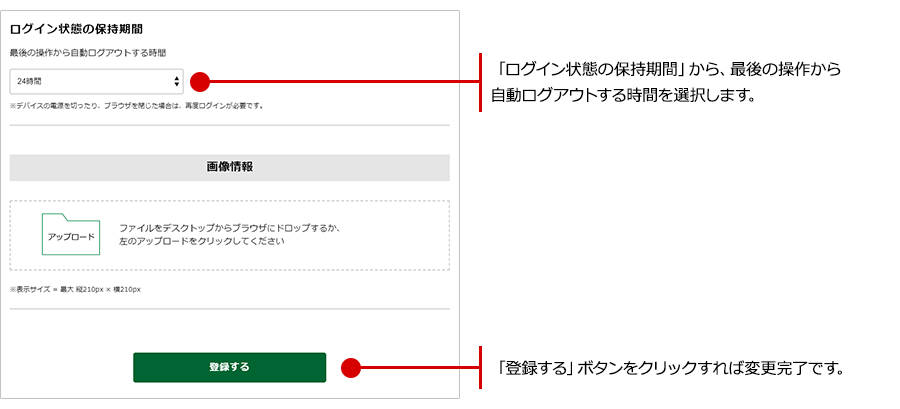ログイン後、一定時間(初期値60分間)、画面を移動せず放置すると、自動的にログアウトするようになっていますが、ログイン状態の保持期間を変更する場合の手順をご案内します。
スマートフォンでの操作手順
■操作可能な権限
管理者マスター、管理者A、管理者B、外部協力マスター、外部協力A、外部協力B、居住者A、居住者B
■ステップ1
ホーム画面の右上に表示される名前の横にある、人間のアイコンをタップします。
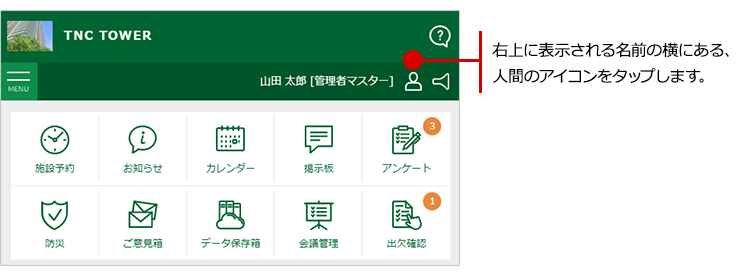
■ステップ2
右端からサイドメニューが表示されますので、「個人の設定」をタップします。
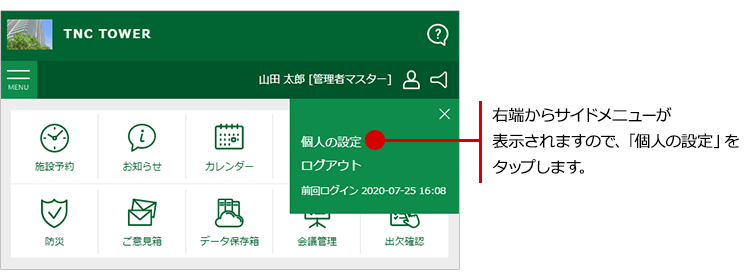
■ステップ3
画面右上にある、「設定」ボタンから、「編集」をタップします。
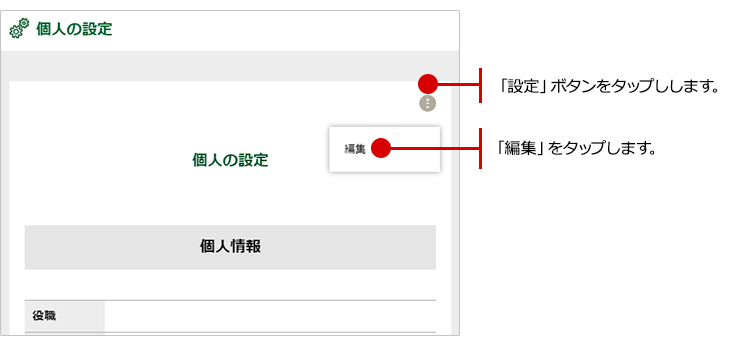
■ステップ4
「ログイン状態の保持期間」から、最後の操作から自動ログアウトする時間を選択し、「登録する」ボタンをタップすれば設定完了です。
※1、2、3、6、12、24時間、制限なしから選択可能です。
※「制限なし」は、居住者Aと居住者Bの権限のみ、選択可能です。
※デバイスの電源を切ったり、ブラウザを閉じた場合は、再度ログインが必要です。
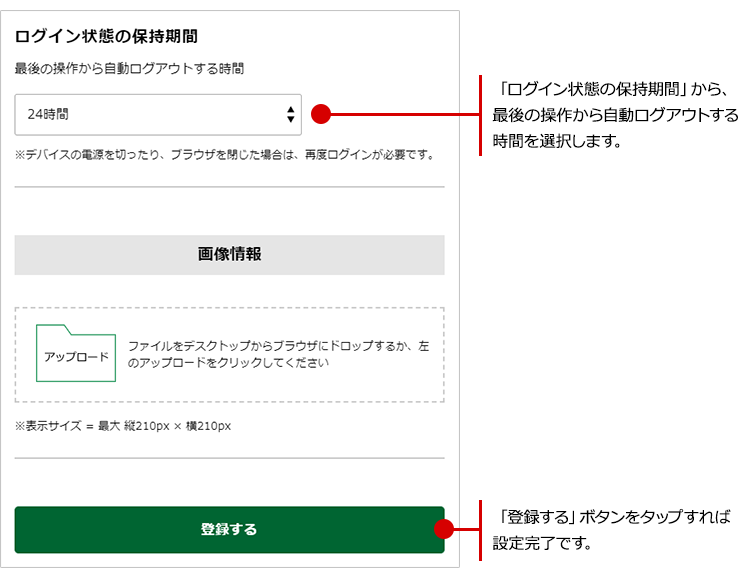
パソコンでの操作手順
ログイン状態の保持期間変更する手順をご案内します。
■操作可能な権限
管理者マスター、管理者A、管理者B、外部協力マスター、外部協力A、外部協力B、居住者A、居住者B
■ステップ1
ホーム画面の右上に表示される名前の横にある、人間のアイコンをクリックします。
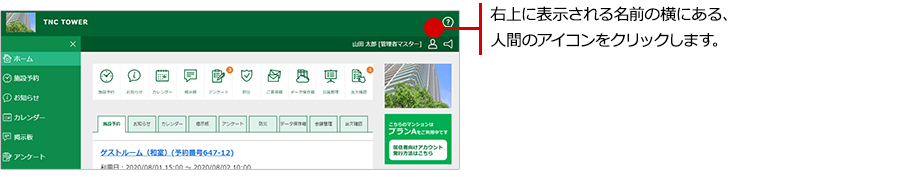
■ステップ2
右端からサイドメニューが表示されますので、「個人の設定」をクリックします。
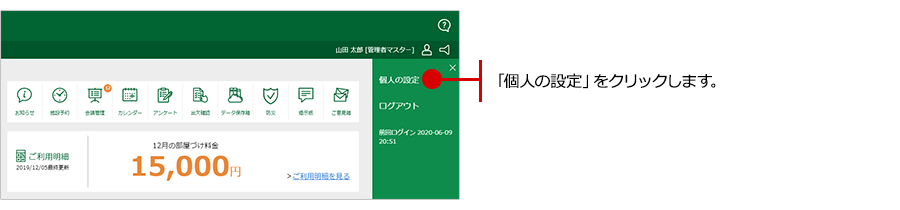
■ステップ3
画面右上にある、「設定」ボタンから、「編集」をクリックします。
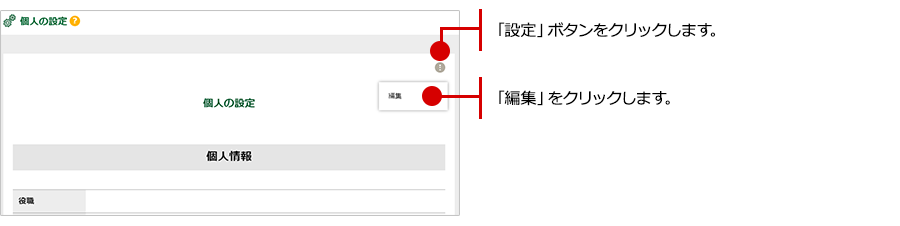
■ステップ4
「ログイン状態の保持期間」から、最後の操作から自動ログアウトする時間を選択し、
「登録する」ボタンをクリックすれば設定完了です。
※1、2、3、6、12、24時間、制限なしから選択可能です。
※「制限なし」は、居住者Aと居住者Bの権限のみ、選択可能です。
※デバイスの電源を切ったり、ブラウザを閉じた場合は、再度ログインが必要です。